Tous les fichiers Mac ne sont pas destinés à être vus par d'autres. Parfois, il est tout à fait nécessaire d'utiliser un mot de passe pour mieux protéger les données Mac spécifiques. L'utilisation du cryptage et de la protection par mot de passe est un moyen régulier et efficace d'assurer la sécurité. Dans ce cas, vous devez vous fier à une clé secrète ou à un mot de passe pour accéder à un fichier crypté. Voici la question, savez-vous comment chiffrer des fichiers sur Mac?

Comme mentionné ci-dessus, le cryptage est un bon moyen de protéger les données sensibles auxquelles vous préférez accéder par vous-même. En fait, le processus de cryptage des fichiers est assez simple. Ici, dans cet article, nous nous concentrerons sur ce qu'Apple vous a déjà fourni pour crypter des fichiers sur macOS. De plus, un excellent outil de cryptage de fichiers Mac sera recommandé pour vous aider à sécuriser facilement les fichiers et dossiers Mac.
- Partie 1: Comment chiffrer des fichiers sur Mac avec Utilitaire de disque
- Partie 2: Meilleur logiciel de chiffrement de fichiers Mac pour verrouiller des fichiers sur un Mac
Partie 1: Comment chiffrer des fichiers sur Mac avec Utilitaire de disque
Il existe un moyen courant de chiffrer des fichiers sur Mac. En fait, macOS vous fournit un logiciel de cryptage de fichiers Mac intégré pour verrouiller un fichier Mac. Avec l'application Utilitaire de disque, vous pouvez facilement protéger les fichiers et dossiers sensibles des autres. Dans cette partie, nous allons vous montrer comment chiffrer des fichiers sur Mac avec l’utilitaire de disque.
Étape 1 Tout d’abord, vous devez ouvrir Disk Utility sur votre Mac. Pour ce faire, vous pouvez ouvrir Applications puis choisissez Utilitaires. Ensuite, vous pouvez trouver et ouvrir le Utilitaire de disque Logiciel. En outre, vous pouvez utiliser la «Recherche Spotlight» pour le localiser rapidement.
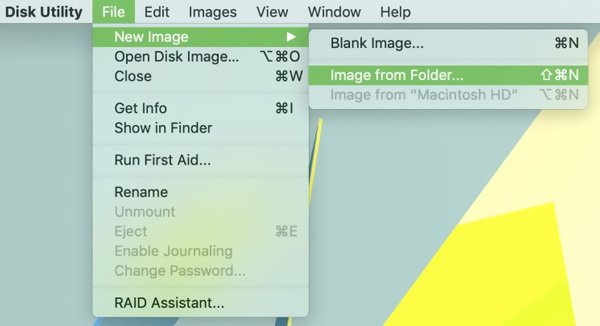
Étape 2Vous pouvez maintenant rechercher et choisir le dossier spécifique que vous souhaitez chiffrer et protéger. Cliquez sur Choisir quand vous le trouvez. Choisissez ensuite l'emplacement de cette nouvelle image de dossier dans la fenêtre suivante. Au cours de cette étape, vous pouvez renommer le dossier ou ajouter une balise.
Étape 3Cliquez sur le Chiffrement et on vous donne deux options de cryptage, Cryptage AES 128-bit et Cryptage AES 256-bit. Relativement parlant, le cryptage AES 128 bits peut vous donner un processus de cryptage / décryptage plus rapide et le cryptage AES 256 bits peut vous offrir plus de sécurité. Ici, vous pouvez choisir l'un ou l'autre en fonction de vos besoins.
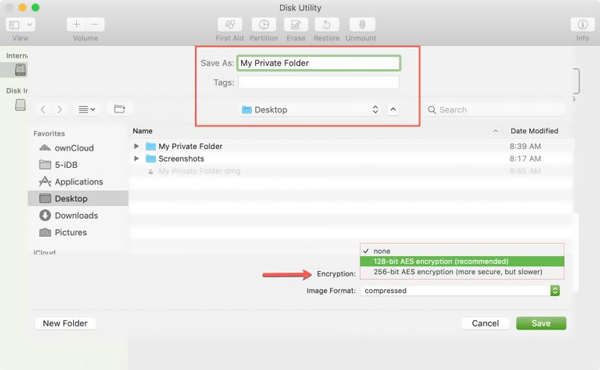
Étape 4À partir de cette étape, vous pouvez commencer à créer un mot de passe pour crypter les fichiers Mac. Vous serez invité à créer et vérifier le mot de passe. Notez que, ne créez pas de mot de passe, vous risquez de l'oublier facilement plus tard.
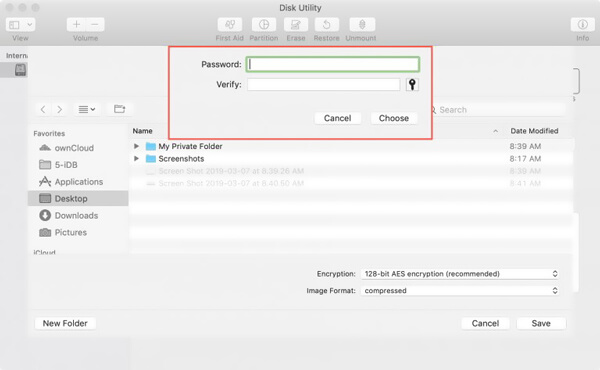
Étape 5Après avoir créé le mot de passe, vous pouvez cliquer sur le bouton Format Image option. Voici d'autres options fournies pour vous permettre de chiffrer vos fichiers Mac. Tu peux choisir en lecture seule, lecture / écriture or comprimé selon vos besoins.
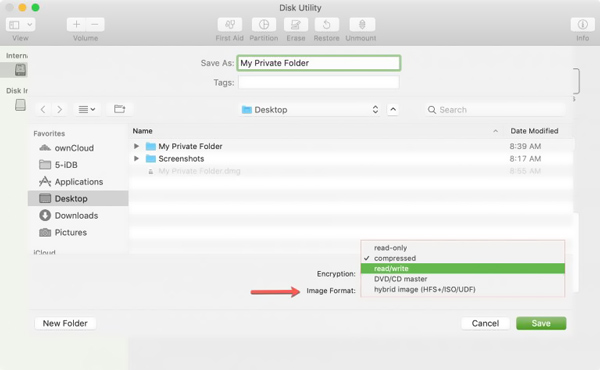
Étape 6Après toutes ces opérations, vous pouvez cliquer sur Enregistrer pour confirmer le cryptage de fichier Mac. Vous êtes autorisé à voir tout le processus de cryptage de fichiers sur Mac. Cliquez sur OK terminer le cryptage de fichier sur Mac.
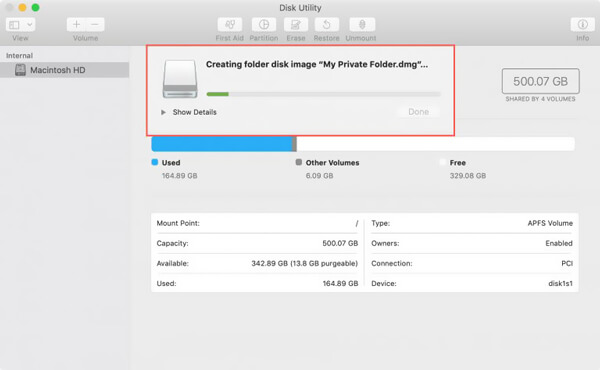
Vous pouvez chiffrer et protéger par mot de passe vos dossiers sur Mac en suivant le guide ci-dessus. Lorsque cela est fait, vous devez entrer le mot de passe que vous venez de créer pour accéder à tous les fichiers de ce dossier.
Partie 2: Meilleur logiciel de chiffrement de fichiers Mac pour verrouiller des fichiers sur un Mac
Besoin d'un moyen plus facile de chiffrer des fichiers sur Mac? Ici, nous recommandons fortement le meilleur logiciel de cryptage de fichiers, Mac Cleaner pour que vous puissiez verrouiller des fichiers sur Mac. Il est spécialement conçu pour optimiser votre Mac et permet de cacher et de sécuriser vos précieux fichiers Mac.
Mac Cleaner – Meilleur logiciel de cryptage de fichiers pour Mac
- Cachez et cryptez les fichiers sur Mac et définissez un mot de passe pour sécuriser votre confidentialité.
- Effacez efficacement tous les fichiers inutiles / inutiles / anciens / volumineux sur Mac.
- Vérifiez l'utilisation du processeur et de la mémoire, l'utilisation du disque et l'état de la batterie du Mac.
- Nettoyez, optimisez et maintenez votre Mac pour la sécurité% 100.
- Prévisualisez les fichiers indésirables, les caches, les journaux, les fichiers de corbeille avant le nettoyage et supprimez-les en toute sécurité en un clic.
- Recherchez directement les fichiers par nom de fichier et par ordre de taille, heure, etc. à partir du résultat analysé.
Comment chiffrer des fichiers sur Mac avec le meilleur logiciel de chiffrement de fichiers
Étape 1Tout d'abord, vous devez double-cliquer sur le bouton de téléchargement ci-dessus et suivre les instructions pour installer et exécuter rapidement ce logiciel de cryptage de fichiers Mac sur votre Mac. Lorsque vous entrez dans l'interface principale, choisissez le ToolKit option.

Étape 2Sélectionnez le Cacher fonctionnalité dans l'interface principale de ToolKit.

Étape 3Ici on vous propose deux options, Cacher et Crypter. Considérant que vous voulez chiffrer des fichiers sur Mac, vous devez maintenant choisir le Crypter option. Cliquez simplement sur le bouton Crypter.

Étape 4 Une fenêtre contextuelle apparaît et vous invite à définir le mot de passe pour le cryptage des données Mac. De même, ici, vous devez créer un mot de passe que vous n'oublierez pas. Ensuite, une nouvelle fenêtre vous guidera pour sélectionner le dossier de fichiers spécifique. Ici, vous pouvez facilement définir un mot de passe et crypter les fichiers Mac.
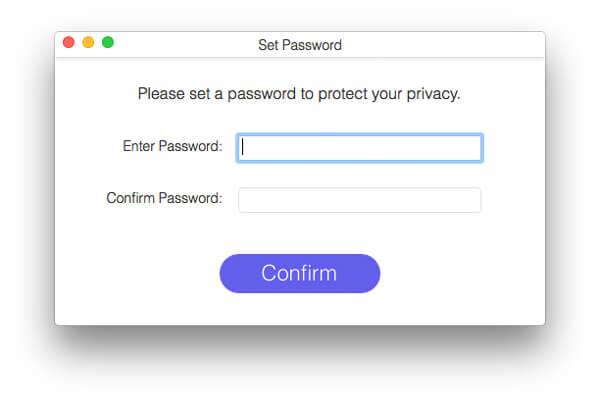
En quelques clics, vous pouvez crypter facilement des fichiers sur Mac. De plus, comme indiqué ci-dessus, Mac Cleaner peut également vous aider à mieux gérer divers fichiers sur votre Mac, enlever les caches, cookies et autres données inutiles. Il suffit de télécharger et d'essayer.
Nous avons surtout parlé de comment chiffrer des fichiers sur Mac. Après avoir lu cette page, vous pouvez obtenir des méthodes simples pour 2. Si vous avez encore des questions, vous pouvez nous laisser un message dans la partie commentaire.




